修图匠“立体字,ps制作立体水泥墙壁字教程[多图]”Photoshop图文教程内容:
之前就曾经发过一个类似的效果,很受欢迎,现在再用不同方法制作相同的文字效果,有兴趣的同学就跟着一起做吧。看下完成效果

类似效果教程:ps设计创意立体墙壁字教程 http://www.xiutujiang.com/photoshop/jiaocheng/2014/135800.html
1.找一张墙壁纹理图片

2.复制一层,滤镜-其他-高反差保留,更改模式为“叠加”
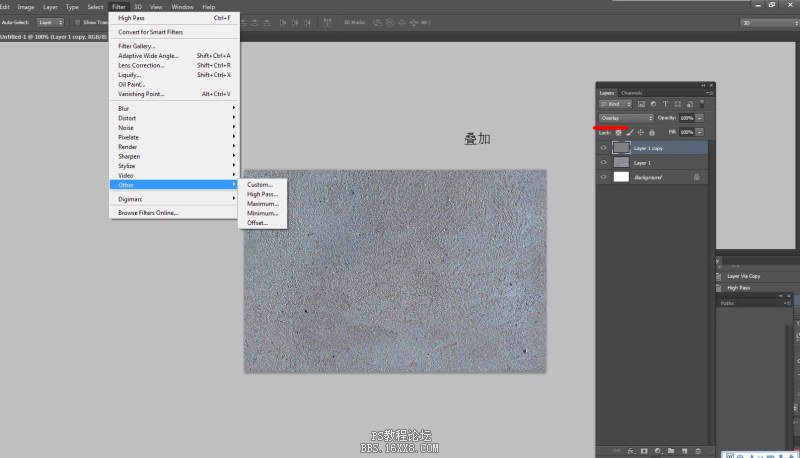
3.叠加一层灰色
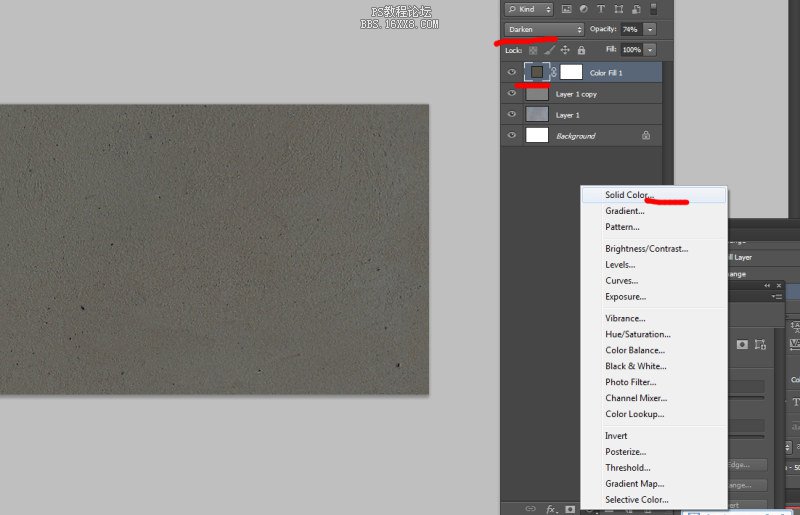
4.加一层渐变叠加
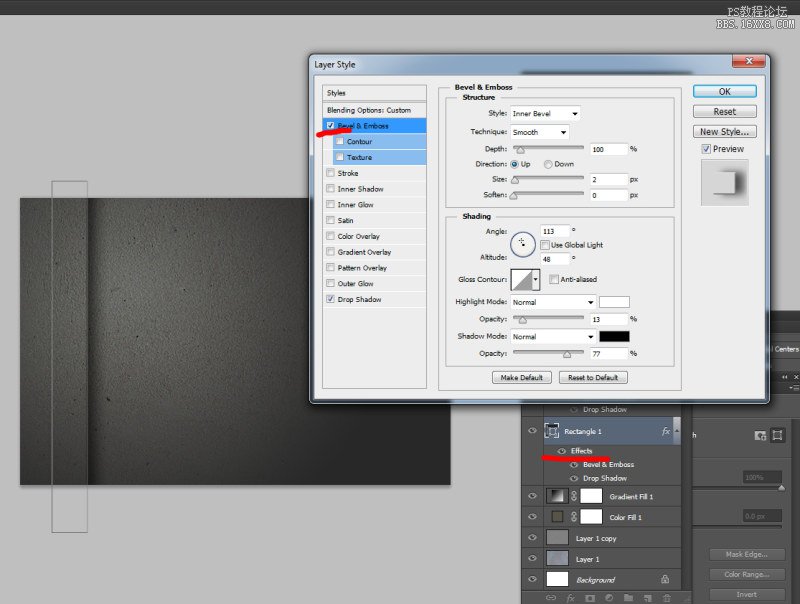
5.画个图形,调整图层样式
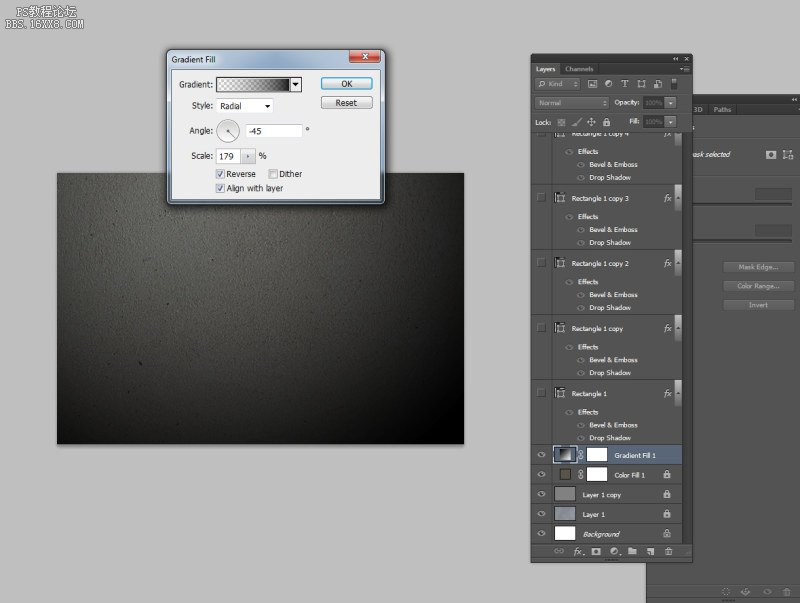
6.图层样式投影效果
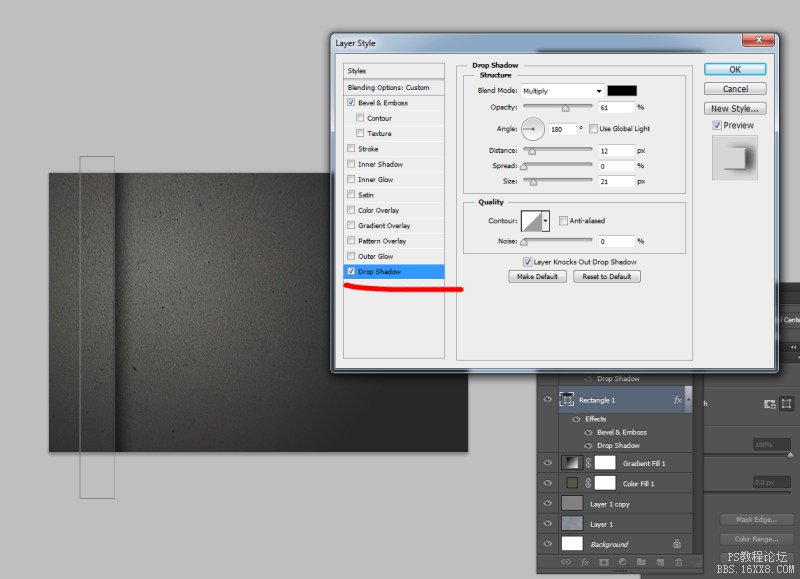
7.复制多层
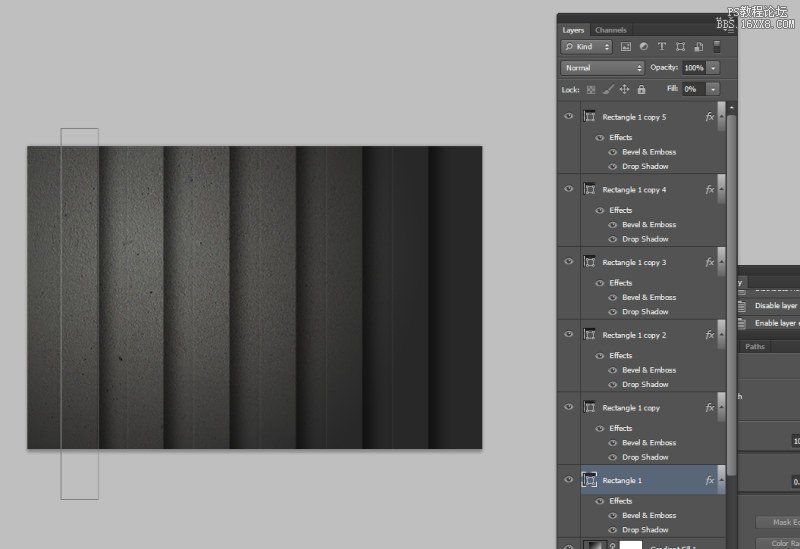
8.加层等光
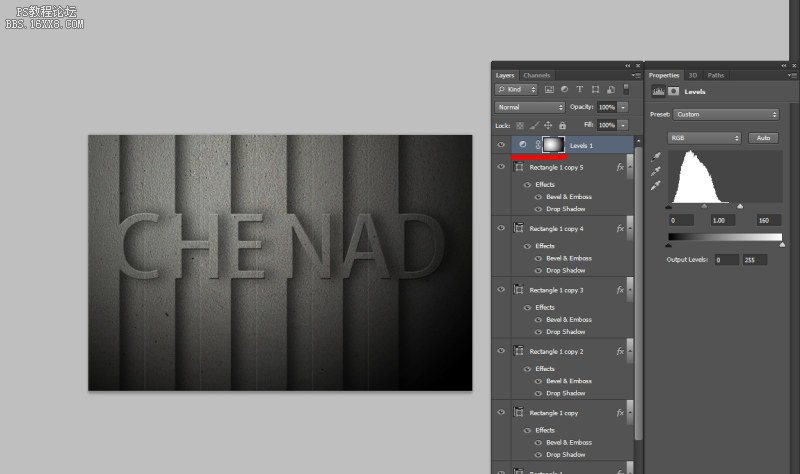

10.把文字图形复制到图形成
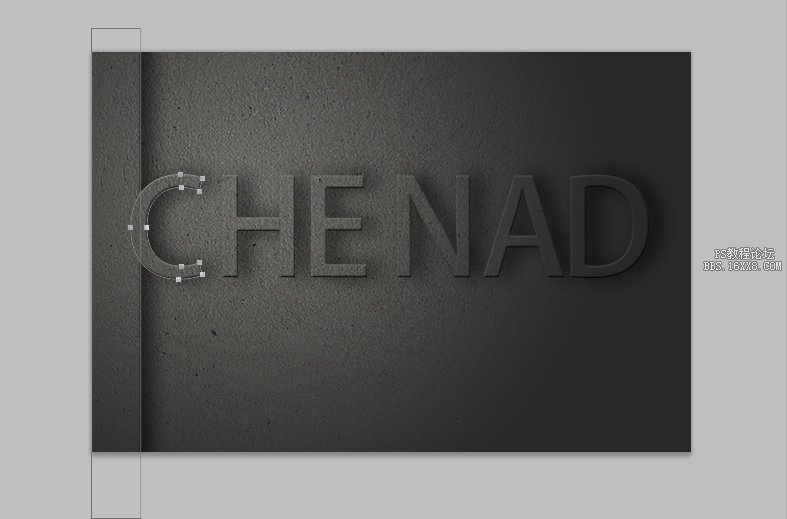
11.收拾下细节

之前就曾经发过一个类似的效果,很受欢迎,现在再用不同方法制作相同的文字效果,有兴趣的同学就跟着一起做吧。看下完成效果

类似效果教程:ps设计创意立体墙壁字教程 http://www.xiutujiang.com/photoshop/jiaocheng/2014/135800.html
1.找一张墙壁纹理图片

2.复制一层,滤镜-其他-高反差保留,更改模式为“叠加”
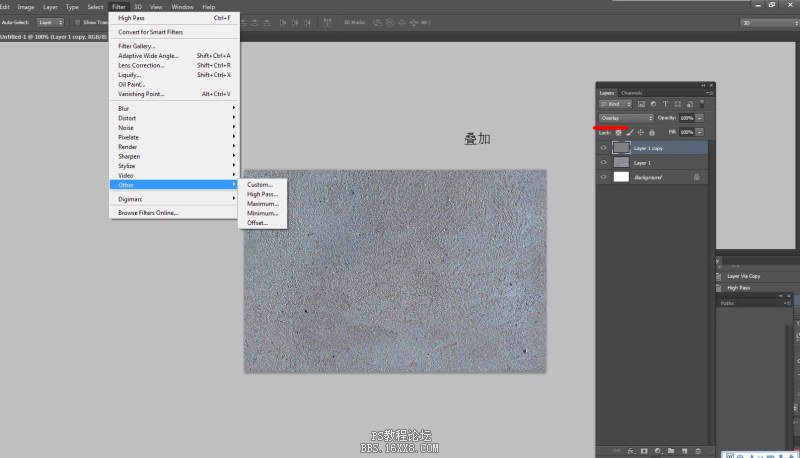
3.叠加一层灰色
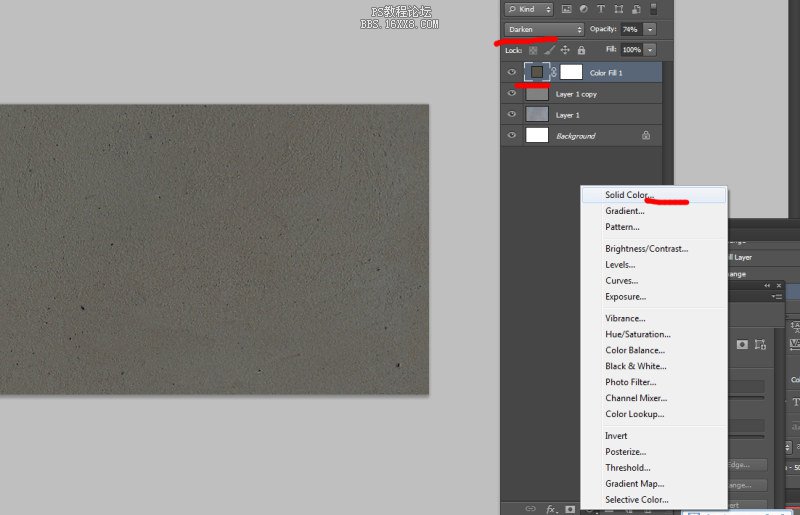
4.加一层渐变叠加
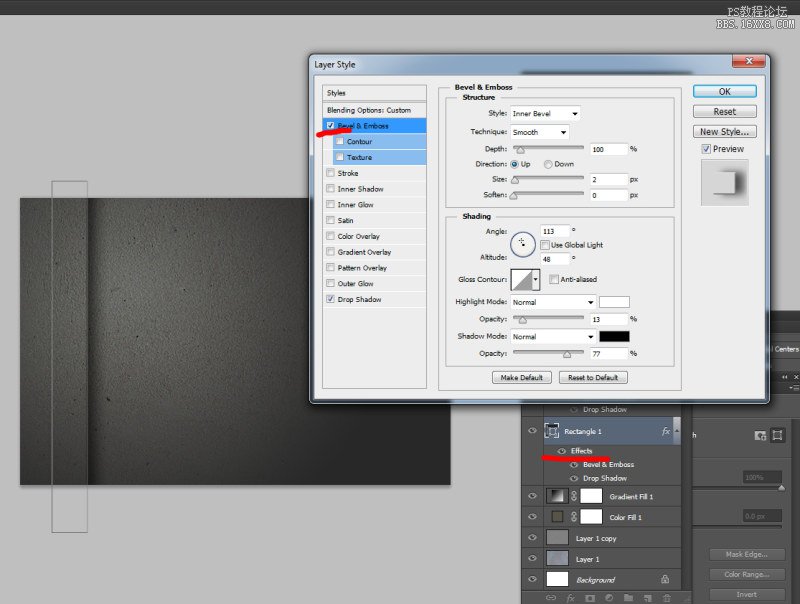
5.画个图形,调整图层样式
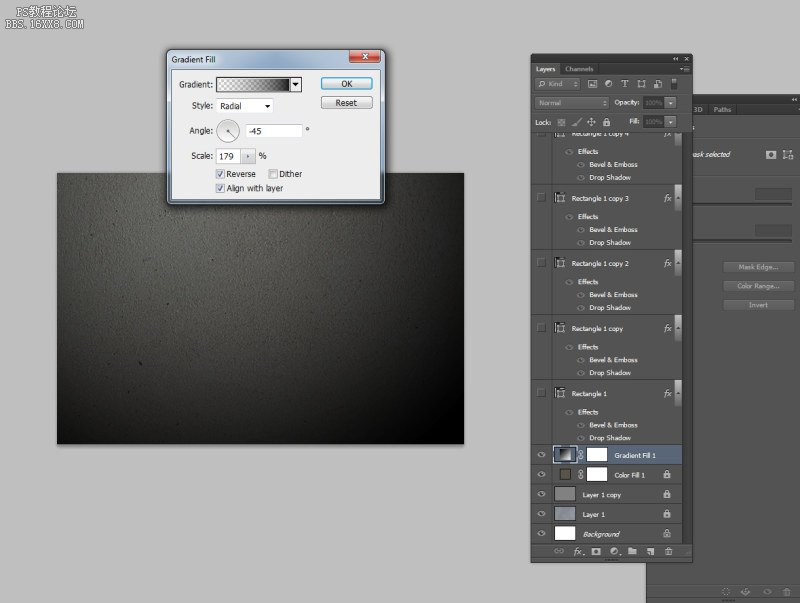
6.图层样式投影效果
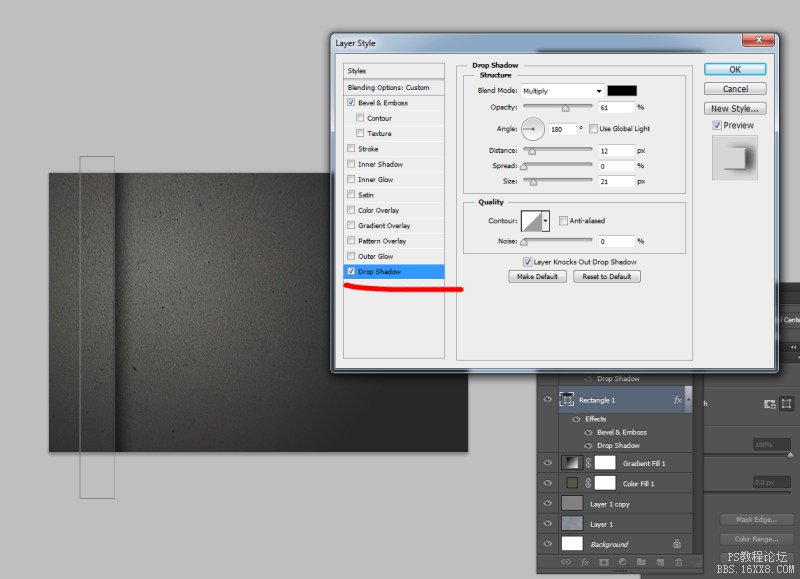
7.复制多层
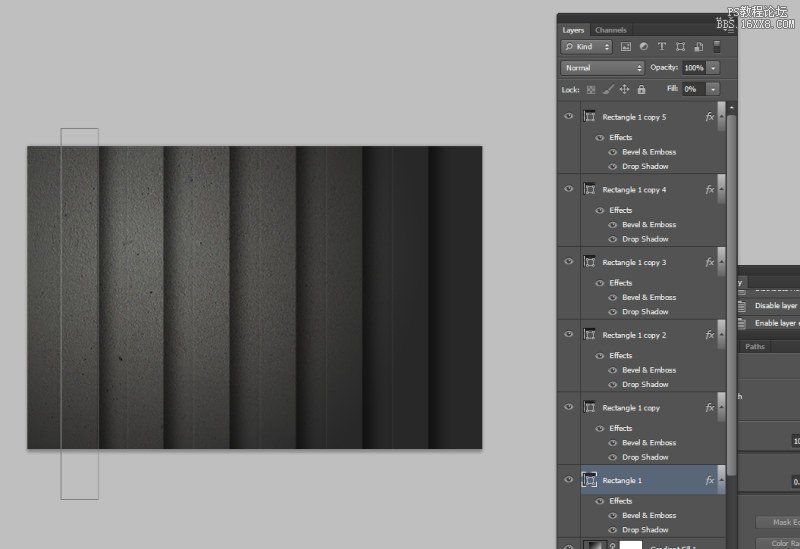
8.加层等光
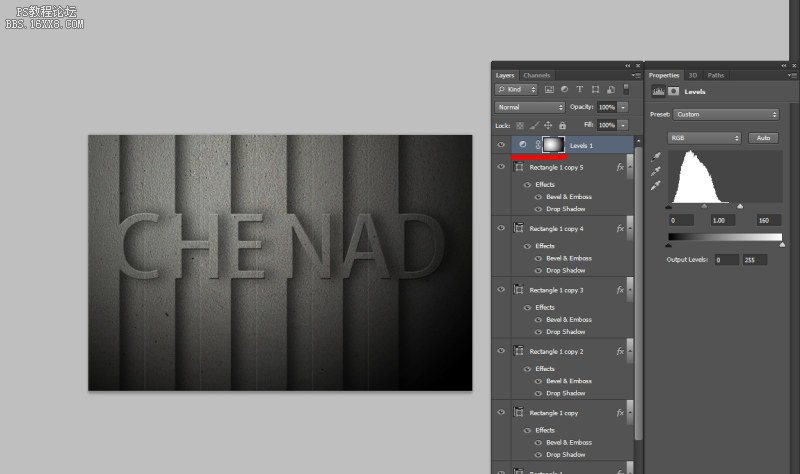

10.把文字图形复制到图形成
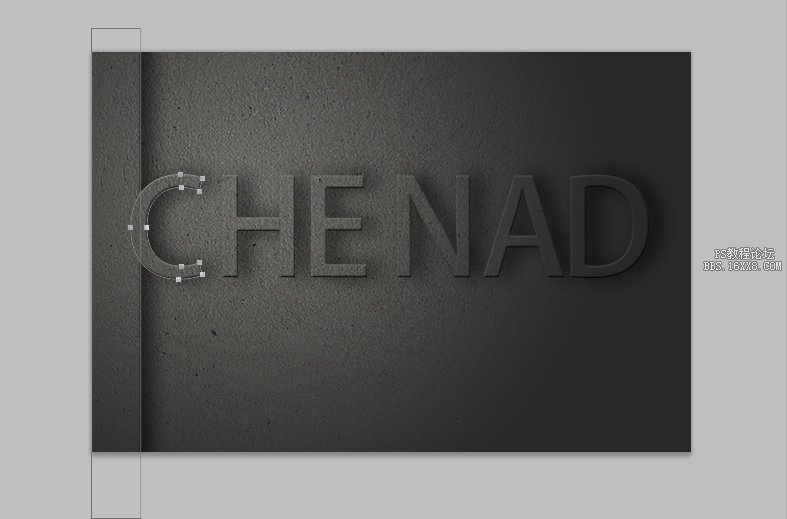
11.收拾下细节

